Ya hemos aprendido cómo reactivar automáticamente su sistema Linux desde el modo de suspensión o hibernación . Fue bastante útil cuando no desea que su sistema funcione todo el día. Simplemente puede ponerlo en modo de suspensión y activarlo automáticamente en un momento específico. Hoy, discutiremos otro tema similar que describe cómo apagar, suspender e hibernar automáticamente su sistema Linux en un momento específico. Podemos hacerlo de dos formas diferentes. Les mostraremos ambos.
Descarga recomendada - Libro electrónico gratuito:"Tutorial de Elasticsearch"Apagado automático, reinicio, suspensión, hibernación de su sistema Linux en un momento específico
He probado esta guía en el escritorio de Ubuntu 16.04. Sin embargo, este método probablemente funcionará en otras distribuciones de Linux.
Método 1:usar el apagado automático
Apagado automático es una utilidad simple pero útil que se utiliza para apagar, reiniciar, suspender, hibernar su máquina Linux o ejecutar cualquier comando personalizado proporcionado por el usuario en un momento específico. Lo bueno de Autopoweroff es que apagará el sistema solo cuando se cumplan ciertas condiciones . Si otro sistema está accediendo o utilizando el sistema que pretendíamos apagar, la utilidad Autopoweroff no lo apagará. Digamos que configuró la hora de apagado a las 12:00 a. m., pero algunos otros sistemas en su red siguen accediendo después de las 12:00 a. m., entonces no se apagará. Esperará a que los otros sistemas completen su trabajo y se apagará solo si ninguna otra computadora en la red responde al ping. Suena bastante útil, ¿no?
Su sistema se apagará, suspenderá o hibernará cuando se cumplan las siguientes condiciones:
- Los hosts de los que depende la computadora ya no responden al ping.
- No se ha detectado actividad de teclado o mouse en la computadora por un tiempo.
- Y, por supuesto, el usuario no ha desactivado el apagado automático.
Autompoweroff debería funcionar en cualquier sistema operativo Linux moderno y es gratuito y de código abierto. Por lo tanto, cualquiera puede bifurcar, mejorar el código o agregar las funciones adicionales que desee.
Descargue el último archivo de instalación de Autopoweroff para su distribución. Actualmente, está disponible como .deb y .rpm paquetes.
Uso Ubuntu, así que descargué el archivo .deb.
$ wget https://github.com/deragon/autopoweroff/releases/download/3.0.0/autopoweroff-3.0.0-1.noarch.deb
Luego, instálalo usando los comandos:
$ sudo dpkg -i autopoweroff-3.0.0-1.noarch.deb
$ sudo apt-get install -f
Configuración
Una vez instalado, abra la herramienta de configuración de GUI o /etc/autopoweroff.conf archivar y editar según sus necesidades particulares.
Aquí, sigamos el método GUI. Abra la herramienta de configuración de GUI de apagado automático, ya sea desde el menú o desde el tablero de Unity.
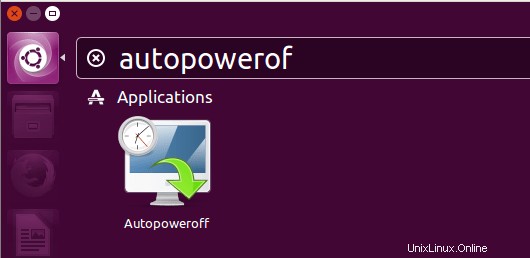
Así es como se ve la ventana de configuración de apagado automático.
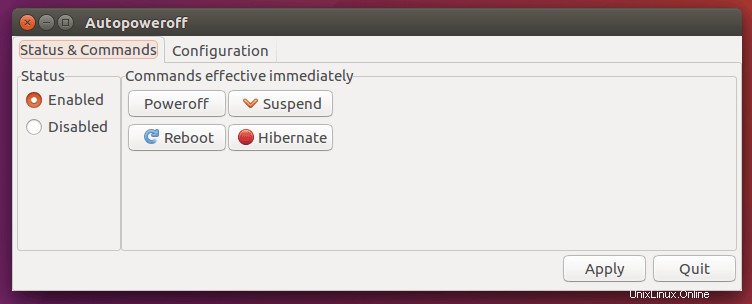
Como puede ver en la captura de pantalla anterior, la utilidad de apagado automático tiene dos secciones:Estado y comandos y Configuración . En la sección Estado y comandos, puede habilitar o deshabilitar opciones como el apagado automático, la suspensión, el reinicio y la hibernación.
En la sección Configuración, puede establecer el tiempo para ejecutar una acción particular en un momento específico.
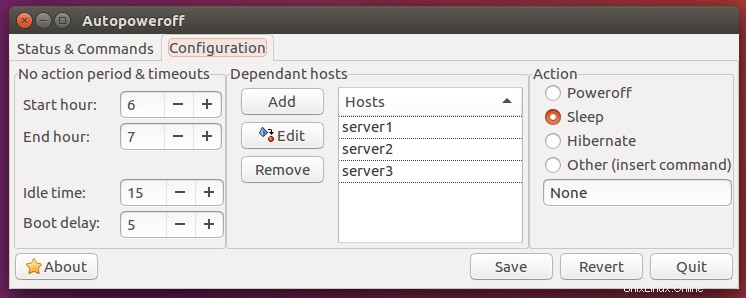
La sección de configuración se ha dividido aún más en tres columnas. En la primera columna, puede definir la configuración del período y los tiempos de espera.
- Hora de inicio - Hora de inicio del intervalo 'sin acción'. El apagado automático ejecutará acciones como apagar, suspender, reiniciar, hibernar u otras solo fuera del intervalo (hora de inicio, hora de finalización).
- Hora de finalización - Hora de finalización del intervalo 'sin acción'. El apagado automático ejecutará acciones como apagar, suspender, reiniciar, hibernar u otras solo fuera del intervalo (hora de inicio, hora de finalización).
- Tiempo de inactividad - Es el tiempo requerido por Autopoweroff para esperar al usuario inactivo de forma interactiva (teclado, mouse, joystick... etc.) antes de proceder a cualquier acción. Por lo tanto, si Autopoweroff se encuentra fuera del intervalo de 'no acción', la acción aún no se ejecutará mientras haya actividad del usuario en la computadora + retraso de 'tiempo de inactividad'.
- Retardo de arranque - Es el retraso mínimo que debe esperar el apagado automático antes de ejecutar cualquier acción si el apagado automático se inició durante un intervalo de apagado. Esto evita que se produzca un apagado accidental si Autopoweroff se inicia inesperadamente; da tiempo para que los usuarios eliminen Autopoweroff.
En la segunda columna, puede agregar, eliminar o editar sistemas dependientes con su nombre de host o dirección IP. En la tercera columna, puede seleccionar las acciones que deben realizarse en un momento específico. Su sistema se apagará, dormirá, hibernará o ejecutará cualquier comando personalizado según las entradas que haya proporcionado en la sección Configuración. Hay que tener cuidado en este apartado. Cualquier configuración mal configurada le costará la pérdida de datos o un apagado o reinicio no deseado/inesperado.
Una vez que haya realizado los cambios, haga clic en Guardar para aplicar los cambios. Puede deshacer los cambios haciendo clic en Revertir botón. Para cerrar esta utilidad, simplemente presione Salir botón.
Para obtener más detalles, consulte la página GitHub de apagado automático .
Método 2:usar qshutdown
qapagar es otra utilidad más para apagar, reiniciar, suspender e hibernar automáticamente su sistema en un momento específico. Funciona bien en Ubuntu, Linux Mint y otras variantes de Ubuntu como Kubuntu, Xubuntu, Lubuntu, etc.
Para instalarlo en Ubuntu y sus derivados, ejecute los siguientes comandos uno por uno en su Terminal:
$ sudo add-apt-repository ppa:hakaishi/qshutdown
$ sudo apt update
$ sudo apt install qshutdown
Una vez instalado, inícielo desde Unity dash o Menu.
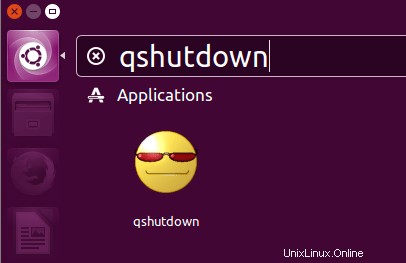
Así es como se ve la interfaz qshutdown en mi escritorio Ubuntu 16.04 LTS.
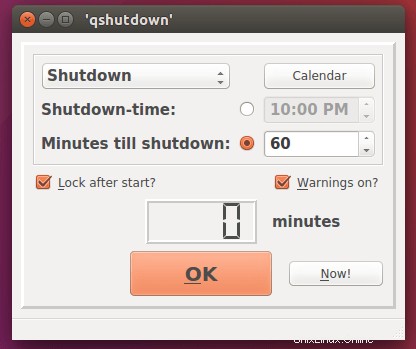
Como puede ver en la captura de pantalla anterior, qshutdown no tiene muchas opciones. Solo hay unos pocos ajustes. Si desea realizar alguna acción (apagar/reiniciar/suspender/hibernar) en su sistema dentro de 60 minutos, simplemente elija "Minutos hasta el apagado" e ingrese la hora. Luego, haga clic en Aceptar.
Una vez que presione el botón Aceptar, comenzará la cuenta regresiva y la acción seleccionada se realizará en el momento exacto.
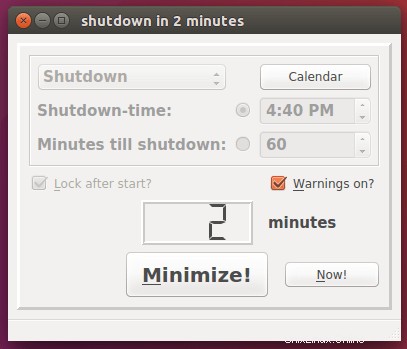
Si desea mostrar las advertencias antes de que se lleve a cabo la acción seleccionada, marque la casilla que dice "Advertencias activadas".
Para programar su acción a una hora específica, elija "Hora de apagado" e ingrese la hora exacta para realizar la acción seleccionada.
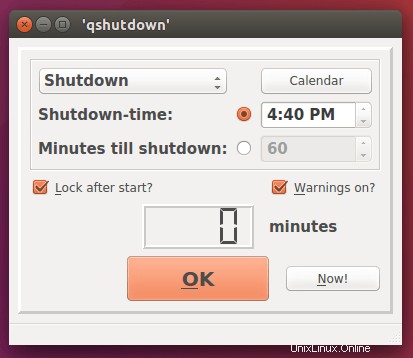
Como puede ver en la captura de pantalla anterior, quiero que mi sistema se apague a las 4:40 p. m. Puede elegir cualquier otra acción de su elección.
Otra cosa buena es que podemos programar las acciones semanalmente. Para hacerlo, haga clic en Calendario y vaya a la opción Semanal. Allí puede elegir la acción que desea realizar en un día específico de la semana.
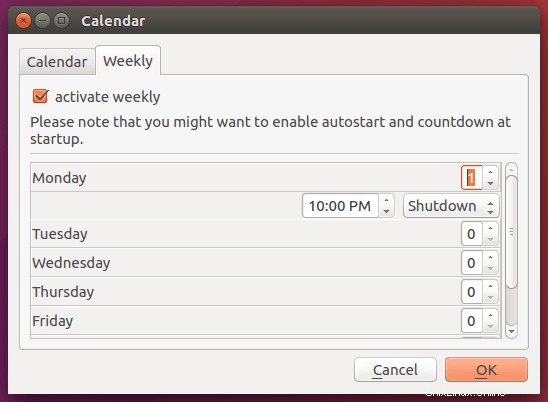
El programa qshutdown es una utilidad muy simple, pero totalmente funcional y útil. A diferencia de Autopoweroff, qshutdown apagará, suspenderá e hibernará su sistema tan pronto como alcance la fecha límite, incluso si uno de sus otros sistemas está accediendo a él. Por lo tanto, debe tener mucho cuidado al realizar cualquier trabajo remoto.
Para obtener más detalles, consulte la página de qshutdown launchpad .